Comment optimiser la batterie de votre Kindle (et obtenez vraiment un mois de lecture)

Amazon annonce que ses lecteurs d'ebook ne doivent être facturés qu'une fois par mois, mais les gros lecteurs trouveront probablement qu'ils besoin de facturer plus souvent. Plus maintenant: lisez la suite comme nous vous montrons comment flamber à travers votre collection de livres sans recharge constante.
CONNEXION: Comment acheter des livres de bibliothèque sur votre Kindle gratuitement
Ne faites aucun doute à ce sujet, même si vous lisez toute la journée et même en téléchargeant beaucoup de livres sur votre Kindle, il serait vraiment difficile de vider complètement la batterie en un seul jour. Même les utilisateurs imprudents n'ont pas à facturer leurs liseuses Kindle tous les jours, comme c'est le cas avec les téléphones ou les tablettes.
Cela dit, la ligne «frais mensuels, pas quotidiens» d'Amazon a quelques petits caractères des conseils d'économie - comme lire seulement une demi-heure par jour. Nous ne savons pas pour vous, mais nous aimons lire, et une demi-heure par jour semble assez dérisoire.
Après que nous ayons commencé à diminuer la durée de vie de la batterie sur notre Kindle Paperwhite, nous sommes allés tous les fois cause de la diminution de la vie de la batterie Kindle.
Avant de continuer, soulignons une chose. Ce guide est exclusivement axé sur l'obtention de la durée de vie maximale de votre Kindle. Si vous cherchez à garder votre Kindle en marche pendant que vous faites de la randonnée, c'est le guide qu'il vous faut. Pour ceux d'entre nous ayant un accès régulier à une prise de courant, n'hésitez pas à activer ou désactiver les fonctions à votre discrétion en fonction de la façon dont vous utilisez votre Kindle.
Remarque: Les instructions pour suivre sont indiquées pour le Kindle Paperwhite, mais ils peuvent facilement être adaptés à presque toutes les générations et variantes de lecteurs de livres électroniques Kindle.
Assurez-vous que votre micrologiciel Kindle est mis à jour
Une des meilleures choses à faire pour prolonger la vie de votre Kindle est de vous assurer est à jour. Ils sont rarement publiés avec une sorte de fanfare (le cas échéant), et si vous ne lisez pas les forums d'utilisateurs Kindle aussi obsessionnellement que nous, vous pourriez ne jamais savoir qu'ils existent. Mais le Kindle souffre parfois d'un bug ici ou là qui peut mettre un coup dur dans la vie de votre batterie. Par exemple, les bugs de la batterie précédente incluent des problèmes avec les livres d'indexation Kindle et ne parviennent pas à dormir correctement.
Même si vous n'essayez pas d'allonger la durée de vie de votre batterie, c'est le bon conseil
LIÉS: Comment mettre à jour manuellement votre Kindle
Votre Kindle devrait être à jour si vous vous êtes connecté à tout type de réseau, même pour une courte période au cours des derniers mois. Le firmware du Kindle n'est pas mis à jour aussi souvent, mais il devrait le faire automatiquement. Bien sûr, ça ne fait pas de mal de vérifier.
Vous pouvez trouver la version de votre firmware en tapotant le haut de l'écran sur Paperwhite, en sélectionnant le bouton de menu, puis en sélectionnant "Device Info". Comparez le numéro "Version du micrologiciel" à la liste des versions dans le fichier de support Amazon ici (sélectionnez votre modèle Kindle spécifique pour vérifier le numéro de micrologiciel) ou sur la page Kindle de Wikipédia ici. Si vous avez besoin d'aide pour mettre à jour manuellement votre micrologiciel Kindle, consultez notre guide pour le faire ici.
Éteindre les radios
Dans l'ensemble, le Kindle est un lecteur d'ebook très efficace. Mais il y a certaines choses qui sont plutôt difficiles à rendre efficaces. Les radios Wi-Fi et 3G déchargeront la batterie beaucoup plus rapidement.
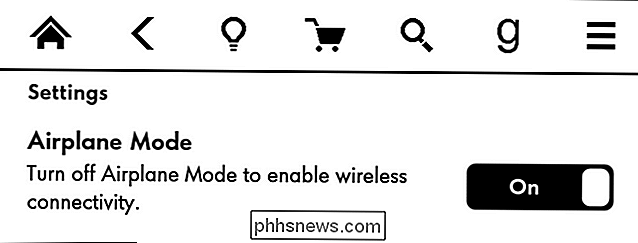
Contrairement à la très faible puissance nécessaire pour changer l'affichage sur l'écran E Ink, il faut une bonne quantité de puissance pour chercher et se connecter. à des nœuds Wi-Fi à proximité, et encore plus de puissance pour maintenir une connexion cellulaire aux tours de cellules 3G lointaines. Le Wi-Fi / 3G reste actif même si l'appareil est en veille avec l'économiseur d'écran et, tout comme votre téléphone portable, il consomme plus d'énergie si le signal est faible et qu'il doit travailler plus fort pour se connecter au nœud sans fil distant tour de téléphonie cellulaire.
CONNEXION: Comment envoyer des articles à votre Kindle pour une lecture ultérieure avec Tinderizer, Instapaper, ou Pocket
Même si vous avez un abonnement quotidien à travers la boutique Amazon Kindle ou vous avez mis en place une sorte de résumé quotidien de tous vos articles enregistrés, cela n'a aucun sens de laisser les radios réseau de votre Kindle fonctionner jour et nuit. Si vous êtes dans cette situation, allumez la radio une fois par jour pendant quelques minutes pour terminer votre téléchargement quotidien, puis éteignez-le. Si vous ne disposez pas d'un abonnement / résumé quotidien, il est logique d'activer uniquement le Wi-Fi / 3G lorsque vous téléchargez un livre.
Pour éteindre facilement les radios réseau de votre Kindle lorsqu'il n'est pas utilisé, accédez simplement au menu des paramètres en appuyant sur le bouton de menu, en sélectionnant Paramètres, puis en activant le "Mode Avion".
En plus de garder votre Kindle à jour, c'est la meilleure chose que vous pouvez faire pour votre vie de la batterie. Gardez-le en mode avion lorsque vous ne téléchargez pas activement de livres et que votre Kindle durera beaucoup plus longtemps.
Éteignez le rétroéclairage
Tous les Kindle ne sont pas rétroéclairés, mais si vous utilisez le Paperwhite ou le Voyager, paie pour ... eh bien, faites attention à l'éclairage arrière. Le rétroéclairage est si subtil aux niveaux inférieurs (surtout à la lumière du jour) qu'il est très facile d'oublier que vous l'avez allumé.
Nous vous recommandons de prendre l'habitude de vérifier votre rétroéclairage chaque fois que vous l'utilisez pendant la journée. Le réglage que vous utilisez pour lire la nuit est probablement trop clair (ou totalement inutile) en plein soleil ou même dans un éclairage intérieur lumineux.
Vous pouvez accéder aux paramètres de rétroéclairage sur le Kindle Paperwhite en tapant en haut de l'écran pour faire apparaître le menu de navigation à l'écran et la sélection de l'ampoule pour augmenter ou diminuer la luminosité. Curieusement, vous ne pouvez jamais éteindre complètement le rétroéclairage (le réglage le plus bas émettra toujours une lueur très sombre dans une pièce totalement sombre), mais il est idéal de le régler au niveau le plus bas pour votre environnement.
Désactiver
Les écrans E-Ink, même ceux haut de gamme, peuvent parfois avoir un problème avec les images fantômes (en particulier lors de la lecture de livres contenant de grandes quantités de graphiques ou d'illustrations). L'image fantôme se produit lorsque l'affichage se rafraîchit mal et qu'un «fantôme» du texte et / ou des graphiques précédents reste sur la page nouvellement affichée.
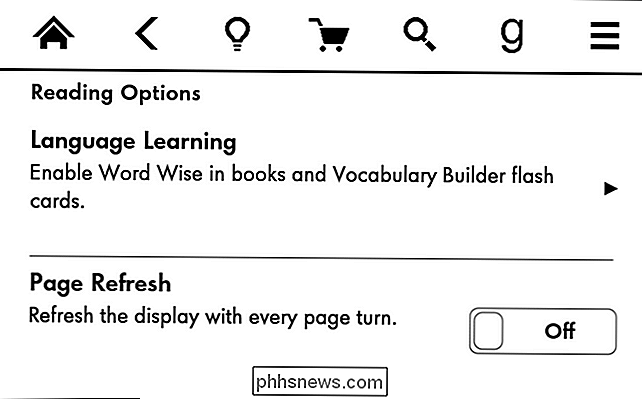
Le Kindle inclut un mécanisme de gestion des images fantômes appelé «Page Refresh». un coût énergétique. Il charge essentiellement deux fois chaque page de sorte que si il y a des images fantômes, le fantôme sera indétectable car ce sera le fantôme de la page sur laquelle vous êtes actuellement. Bien que la fonctionnalité fonctionne très bien pour éliminer les images fantômes, cela signifie également que si votre Kindle était bon pour, disons, 10 000 tours de page, il ne sera désormais bon que pour plus ou moins 5 000 tours de page.
Si vous Ne jamais avoir un problème avec la page fantôme, vous pouvez étendre votre batterie en désactivant la mise à jour de la page. Vous trouverez le paramètre en naviguant vers le menu Paramètres et en regardant sous "Options de lecture". Désactiver "Actualiser page". Vous pouvez toujours l'activer pour les rares fois où vous rencontrez des images fantômes avec un livre d'illustrations lourdes
Dormez manuellement votre Kindle (et considérez un nouveau boîtier)
Il y a un argument à faire pour mettre votre Kindle en veille et ce n'est peut-être pas celui que vous attendez. Le Kindle est, essentiellement, toujours "sur" sauf si vous l'alimentez complètement complètement. Que ce soit l'affichage de l'économiseur d'écran, la liste des livres ou la page du livre que vous lisez, l'appareil est plus ou moins dans le même état et utilise la même quantité d'énergie. Ainsi, l'argument pour mettre le Kindle en veille n'est pas que l'état de veille économise une tonne de puissance (rappelez-vous, dans la section précédente, que les radios réseau restent allumées même lorsque l'appareil est endormi), mais que l'état de veille assure que le rétro-éclairage est complètement éteint. En fait, c'est la seule fois, en plus d'éteindre complètement le Kindle, que c'est possible.
Votre Kindle va s'endormir automatiquement si vous le laissez seul pendant 10 minutes, mais c'est 10 minutes de rétro-éclairage gaspillé. Vous pouvez mettre le Kindle en veille lorsque vous avez fini de lire en appuyant sur le bouton au bas du Kindle ou, si vous avez une couverture magnétique, en fermant la couverture.
En parlant de ces couvertures: il y a de bonnes chances si vous avoir un Kindle Paperwhite, vous avez soit un cas officiel ou de marché avec un petit aimant dans la couverture. Le Kindle Paperwhite a un petit interrupteur magnétique caché juste derrière le coin inférieur droit de l'écran qui permet à l'affaire, grâce à un aimant caché très mince, déclencher l'interrupteur et mettre l'appareil en veille. Autant que nous aimons l'affaire (nous et plusieurs de nos conjoints les avons), il y a un petit argument à faire pour considérer un cas non-magnétique.
Dans les générations précédentes du micrologiciel Kindle, il y avait un bug dans lequel l'aimant ne déclencherait pas réellement le mode de sommeil (et ainsi aucune économie d'énergie n'a été réalisée), et nous avons noté que les cas deviennent plus vieux / lâches avec l'utilisation étendue pendant qu'ils glissent autour dans des sacs / porte-monnaie. Tout ce mouvement a tendance à déclencher le cycle veille / sommeil, et dans nos expériences informelles avec une Paperwhite de première génération, le passage à un étui «bête» a en fait augmenté la durée de vie de la pile.
facile d'oublier que le Kindle est en fait un ordinateur Linux très mince, et à l'intérieur de ce petit paquet est une carte mère, la mémoire et, bien sûr, une batterie. Les batteries au lithium-ion sont vraiment robustes comparées à leurs homologues rechargeables plus anciens comme les batteries Ni-Cad, mais cela ne signifie pas que vous ne devriez pas suivre les mêmes conseils et astuces en matière de lithium-ion que pour n'importe quel autre appareil (
CONNEXION:
Démystification des mythes sur la durée de vie de la batterie des téléphones portables, des tablettes et des ordinateurs portables Si vous souhaitez que votre Kindle ait une longue durée de vie, conservez l'appareil (et la batterie) à peu près à température ambiante. Ne le laissez pas dans votre voiture tomber en dessous de zéro ou rôtir à plus de cent degrés. Ne le laissez pas assis sur le rebord d'une fenêtre au soleil. Contrairement à un livre ordinaire, il ne subira pas si bien les variations extrêmes de température, et le résultat final sera un raccourcissement de la durée de vie de votre batterie.
Pour recharger la batterie du Kindle, le Kindle convient parfaitement pour le type de charge des batteries lithium-ion comme: utilisation modérée / lente et recharge la plupart du temps avec une décharge à décharge profonde de temps en temps. Les batteries au lithium-ion atteignent des cycles de vie maximum si elles ne sont pas totalement déchargées fréquemment, si elles ne sont pas laissées à 100% pendant longtemps et si elles sont épuisées complètement.
C'est vraiment difficile avec une batterie d'ordinateur portable ou de téléphone parce que la batterie va si vite. Nous devons les recharger si souvent, et personne ne veut être coincé avec un appareil mort. Mais il est assez facile de le faire avec un Kindle.
Lorsque vous n'essayez pas d'obtenir une session marathon avec la batterie de votre Kindle, vous devriez avoir l'habitude de couper la batterie lorsqu'elle est épuisée à 50%. Essayez de l'enlever du chargeur peu de temps après qu'il ait atteint 100% de charge (ou, mieux encore, juste avant). Utilisez la batterie de cette manière et, de temps en temps, laissez-la s'éteindre au point que l'écran du Kindle se transforme en logo d'avertissement plug-in-in. Cette dernière manœuvre n'est pas nécessairement destinée à prolonger la durée de vie de la batterie (les batteries lithium-ion n'aiment pas les décharges complètes), mais elle permet de calibrer le capteur de batterie de sorte que le compteur sur écran offre une réflexion précise status.
Ajouter des livres en cours de chargement
Chaque fois que vous ajoutez un livre à votre Kindle, le système d'exploitation Kindle l'indexe. C'est la base de la fonction de recherche sur l'appareil et il arrive pour chaque livre que vous ajoutiez un roman du Kindle Store, que vous envoyiez un périodique par e-mail à votre Kindle ou que vous chargiez un manuel depuis votre ordinateur.
le processus de calcul le plus intense que le Kindle subit au cours des opérations régulières, et plus vous ajoutez de livres à la fois, plus le processus prend. L'indexation d'un livre peut réduire considérablement le temps et la durée de vie de la batterie, mais lorsque vous ajoutez des dizaines ou des centaines de livres à la fois (soit en synchronisant un nouveau Kindle ou récemment effacé), votre index grimpe. Un gros vidage de livres sur le stockage interne de votre Kindle peut générer un temps d'indexation qui prend plusieurs jours et réduit radicalement la durée de vie de la batterie.

Dans cet esprit, si vous envisagez de synchroniser un grand nombre de livres sur votre Kindle en même temps, il est préférable de le faire pendant que le Kindle est en charge. En outre, à moins que vous ayez un besoin pressant de vider des centaines de livres à la fois, il est préférable de synchroniser / charger les livres en petits groupes (10 ou moins à la fois).
Rappelez-vous que vous pouvez utiliser votre Kindle utilisez un chargeur mural dédié,
ou lorsque vous le branchez sur votre ordinateur, puis éjectez la mémoire de stockage (si vous n'éjectez pas le Kindle, il restera verrouillé pour protéger le contenu de la mémoire intégrée pendant que l'ordinateur est en mesure d'y accéder). Rechercher des livres endommagés
Lorsque l'indexation se déroule sans problème, elle accumule une bonne partie de la puissance de calcul / de la durée de vie de la batterie. Lorsque l'indexation
ne fonctionne pas , la batterie sera complètement rechargée. Chaque fois dans une lune bleue, le service d'indexation du Kindle rencontrera un livre qu'il ne peut pas indexer correctement. Il peut s'agir d'un livre fourni par Amazon qui n'a pas été téléchargé correctement, d'un livre dont la mise en forme est incorrecte, d'une conversion de téléchargement tierce qui a mal tourné ou d'un document endommagé. Le résultat final est le même le service d'indexation se coince dans une boucle et il livre encore et encore le livre non-indexable essayant de le traverser. Même si vous redémarrez votre appareil, le service d'indexation finira par revenir au même endroit dans la file d'attente et restera coincé en essayant d'indexer le fichier corrompu.
Heureusement, il existe un moyen très simple de vérifier si c'est la source de vos pauvres malheurs de la vie de la batterie. Appuyez sur le champ de recherche sur l'écran d'accueil de votre Kindle (ou appuyez sur l'icône de la loupe dans la barre de menu) pour accéder à la fonction de recherche. Rechercher un terme charabia qui n'apparaîtra dans aucun de vos livres ou documents; vous voulez quelque chose comme "sdfkhj03" ou similaire.
Appuyez sur la petite flèche sur le côté gauche de la boîte de recherche pour développer les résultats pour afficher toutes les catégories de recherche (par exemple Mes articles, Kindle Store, Goodreads, etc. ). Vers le bas du panneau de recherche, vous verrez une entrée pour "Texte dans les livres". Appuyez sur cette entrée. (Les personnes utilisant des Kindle plus anciens et / ou un ancien firmware seront prises par défaut dans ce texte.)
Si le service d'indexation fonctionne normalement, il devrait renvoyer des résultats de recherche nuls car la requête de recherche ne sera pas trouvée dans l'un des documents sur le Kindle. Si, d'autre part, le service d'indexation est en cours d'indexation, il retournera un résultat de recherche qui lit "Items Not Yet Indexed" avec un nombre entre parenthèses. Si vous avez juste chargé un tas de livres sur votre Kindle (ou même simplement acheté un ou deux), vous les verrez listés ici. Ne vous inquiétez pas.
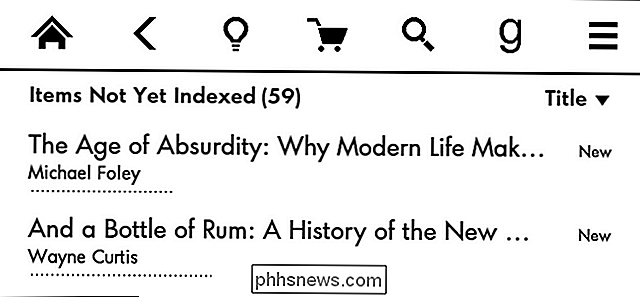
Si vous sélectionnez l'entrée pour les éléments qui ne sont pas encore indexés, elle sera développée pour répertorier les livres. Les livres que vous venez de charger sur le Kindle sont-ils là? C'est normal. Donnez-lui le temps de traiter. (C'est l'état que vous voyez dans la capture d'écran ci-dessus, nous avons chargé une tonne de livres sur le Kindle pour créer une liste de livres non indexés que nous pourrions utiliser.) Y at-il un livre d'hier, de la semaine dernière ou même plus tôt? cette année?
Supprimez le livre de votre Kindle soit en utilisant la navigation sur l'appareil (appuyez et maintenez sur le titre du livre / couverture, puis sélectionnez "Supprimer ce livre") ou, si cela échoue pour une raison quelconque , branchez le Kindle sur votre ordinateur via un câble USB et supprimez manuellement le fichier du dossier / documents / [author] / [title] / sur le Kindle.
Redémarrez votre appareil une fois dans un
le guide qu'il est très facile d'oublier votre Kindle est un petit ordinateur. Chaque ordinateur bénéficie d'un redémarrage de temps en temps; plus rarement, les ordinateurs doivent être nettoyés et redémarrés.
À cette fin, il est utile de redémarrer votre Kindle de temps en temps (une fois par mois, voire tous les quelques mois, s'il n'y a pas de problèmes de lenteur). Vous pouvez réinitialiser votre appareil en tirant le menu de navigation en haut de l'écran, en sélectionnant le bouton de menu, en sélectionnant "Paramètres", puis en appuyant à nouveau sur le bouton de menu dans le menu Paramètres.
Là, vous trouverez une entrée intitulée "Redémarrer", qui va redémarrer votre Kindle. Si votre appareil est très lent ou ne répond pas, vous pouvez également effectuer une réinitialisation matérielle (en appuyant sur le bouton de réinitialisation de votre PC) en appuyant sur le bouton d'alimentation de votre Kindle jusqu'à ce que l'écran clignote et redémarre (environ 30 secondes).
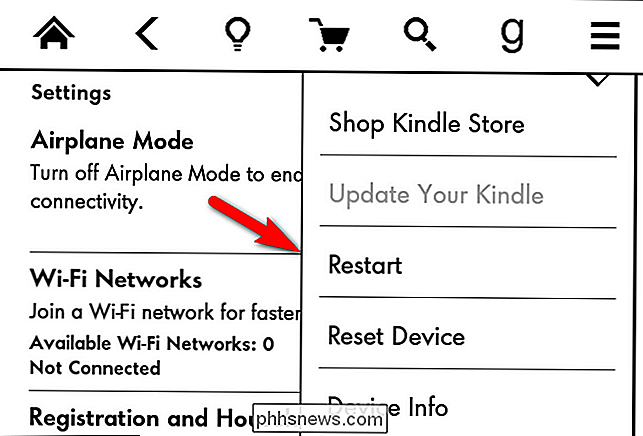
Dans le même menu, vous trouverez également une option "Reset Device". Si vous avez des problèmes de batterie persistants que vous pensez être liés au logiciel / à l'index (mais que vous ne parvenez pas à les résoudre avec une mise à jour ou les astuces de vérification d'index décrites plus haut), vous pouvez envisager une réinitialisation complète. Réinitialiser votre Kindle, c'est comme formater le disque dur sur votre PC: tous vos fichiers personnels seront partis, et le Kindle sera frais comme vous venez de l'acheter. Assurez-vous d'avoir des copies de sauvegarde de tous les documents personnels sur le Kindle avant de réinitialiser l'appareil
Si tout le reste échoue, remplacez la pile
Supposons que vous ayez fait tout ce qui est en votre pouvoir, et la vie de la batterie est encore vraiment pauvre. Les appareils vieillissent et les batteries lithium-ion ne durent pas éternellement. Votre Kindle vieux de plus de 4 ans peut simplement avoir une batterie très utilisée qui doit être remplacée. Alors que les modèles Kindle se sont améliorés au fil des ans (et vous pourriez envisager d'en acheter un nouveau) pour ceux d'entre nous qui aiment garder la vieille technologie, il est vraiment très facile et économique de remplacer la batterie de votre Kindle.
restez à l'aise avec un tournevis, ouvrez les appareils et dépensez 10 à 20 $, c'est une solution vraiment facile qui ne prend qu'une heure environ. L'ensemble de la procédure de remplacement des piles Kindle Paperwhite peut être réduit à: ouvrir le boîtier avec un spudger (un outil plat servant à ouvrir l'électronique scellée), dévissez les petites vis qui retiennent l'écran, permutez la batterie cachée remets tout ensemble à nouveau. Si vous voulez voir à quel point c'est facile, consultez ce photo-tutoriel sur iFixit.com pour la première génération Paperwhite. (Ils ont aussi des didacticiels pour d'autres modèles Kindle.)

La clé du succès ici est de vous assurer d'acheter la pile exacte pour votre Kindle, qu'il s'agisse d'un Kindle Touch de troisième génération ou d'un Kindle Paperwhite de première génération. Donc, lorsque vous magasinez sur Amazon, eBay, ou sur les sites spécialisés de batterie, assurez-vous de comparer étroitement le numéro de modèle imprimé sur le boîtier de votre Kindle avec la liste des numéros de modèle compatibles sur la liste pour la batterie.
Ceci est un liste, nous le savons, mais si vous pouvez tout vérifier dans notre guide, vous regardez le type de vie de la batterie qui gardera votre Kindle opérationnel pour un voyage autour du monde.
Crédits image: Isabelle Burgess.

Pourquoi certains courriels ont-ils des chaînes de caractères absurdes comme en-têtes
La plupart du temps, notre courriel arrive sans problèmes ou bizarreries, mais pourquoi certains arrivent-ils avec des chaînes de caractères absurdes? La session questions-réponses d'aujourd'hui nous est offerte par SuperUser, une subdivision de Stack Exchange, un regroupement communautaire de sites Web de questions et réponses.

Comment protéger un dossier sous Linux / Unix sans cryptage?
Si vous n'avez pas besoin de crypter des fichiers sur votre ordinateur ou si vous voulez les crypter, mais que vous souhaitez arrêter l'espionnage occasionnel, alors la meilleure méthode pour protéger vos dossiers sous Linux / Unix par mot de passe? La session de questions-réponses d'aujourd'hui nous est offerte par SuperUser, une subdivision de Stack Exchange, un regroupement communautaire de sites Web de questions et réponses.



